Gestão de Pagamentos
O controle eficaz de pagamentos é de suma importância para garantir a estabilidade financeira e o funcionamento eficiente de qualquer negócio. Além de assegurar a recepção pontual das receitas, o monitoramento dos pagamentos permite uma gestão financeira mais precisa, facilitando o planejamento orçamentário e a alocação adequada de recursos. Isso é crucial para a continuidade dos serviços terapêuticos, a manutenção de infraestrutura adequada e o investimento em desenvolvimento profissional. Além disso, o controle de pagamentos contribui para a transparência nas transações financeiras, promovendo a confiança dos pacientes na clínica. Ao manter uma visão clara e organizada das finanças, a pessoa psicóloga pode focar na qualidade do seus atendimentos.
O NexaMindoferece um eficiente mecanismo de gestão de pagamentos, com o objetivo de simplificar e tornar mais assertiva a administração financeira de sua clínica. Dentro do NexaMind, cada lançamento financeiro é um Pagamento, abrangendo tanto despesas quanto receitas. Algumas funcionalidades destacadas incluem:
- Registro de receitas;
- Registro de despesas;
- Classificação através de Tipos de Pagamentos;
- Visualização de recibo;
- Controle do status de pagamento (Pago ou Não pago);
- Painel de controle abrangente para uma visão consolidada dos pagamentos.
Essas características proporcionam uma abordagem abrangente e eficaz para a gestão financeira, facilitando o acompanhamento, a classificação e o monitoramento do status de todas as transações financeiras relacionadas à clínica.
1. Acessar Painel de pagamentos
Para acessar o Painel de Pagamentos, clique na opção Financeiro no menu lateral e em seguida clique em Pagamentos. Alterantivamente, é possível acessar o Painel de Pagamentos clicando diretamente sobre a opção Pagamentos no card de resumo de pagamentos registrados no mês do Dashboard.
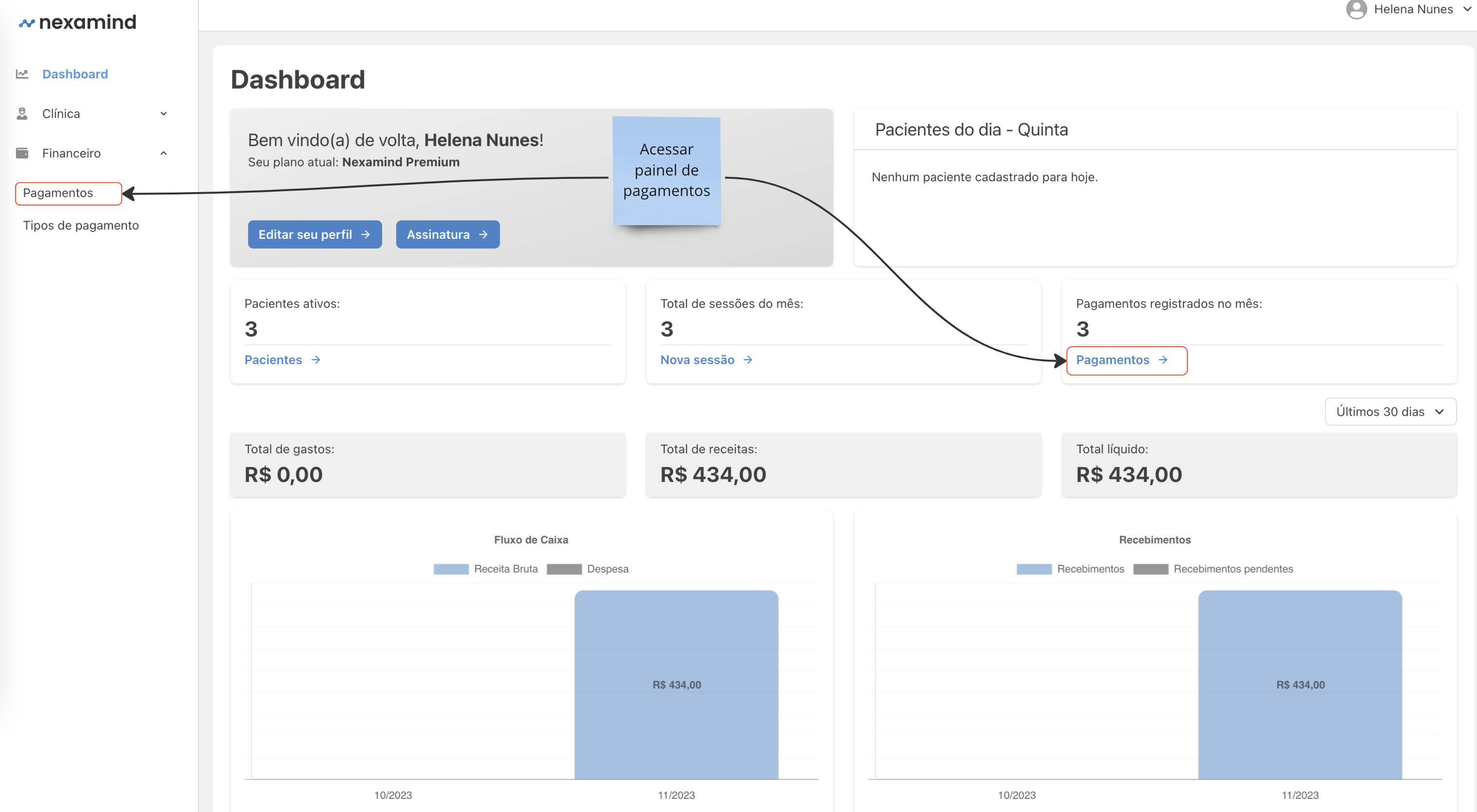 Você será direcionado para a página do painel principal de pagamentos. Na parte superior da página, São mostrados os resumos de pagamentos referentes a despesas, receitas e o total líquido (receitas menos despesas).
Você será direcionado para a página do painel principal de pagamentos. Na parte superior da página, São mostrados os resumos de pagamentos referentes a despesas, receitas e o total líquido (receitas menos despesas).
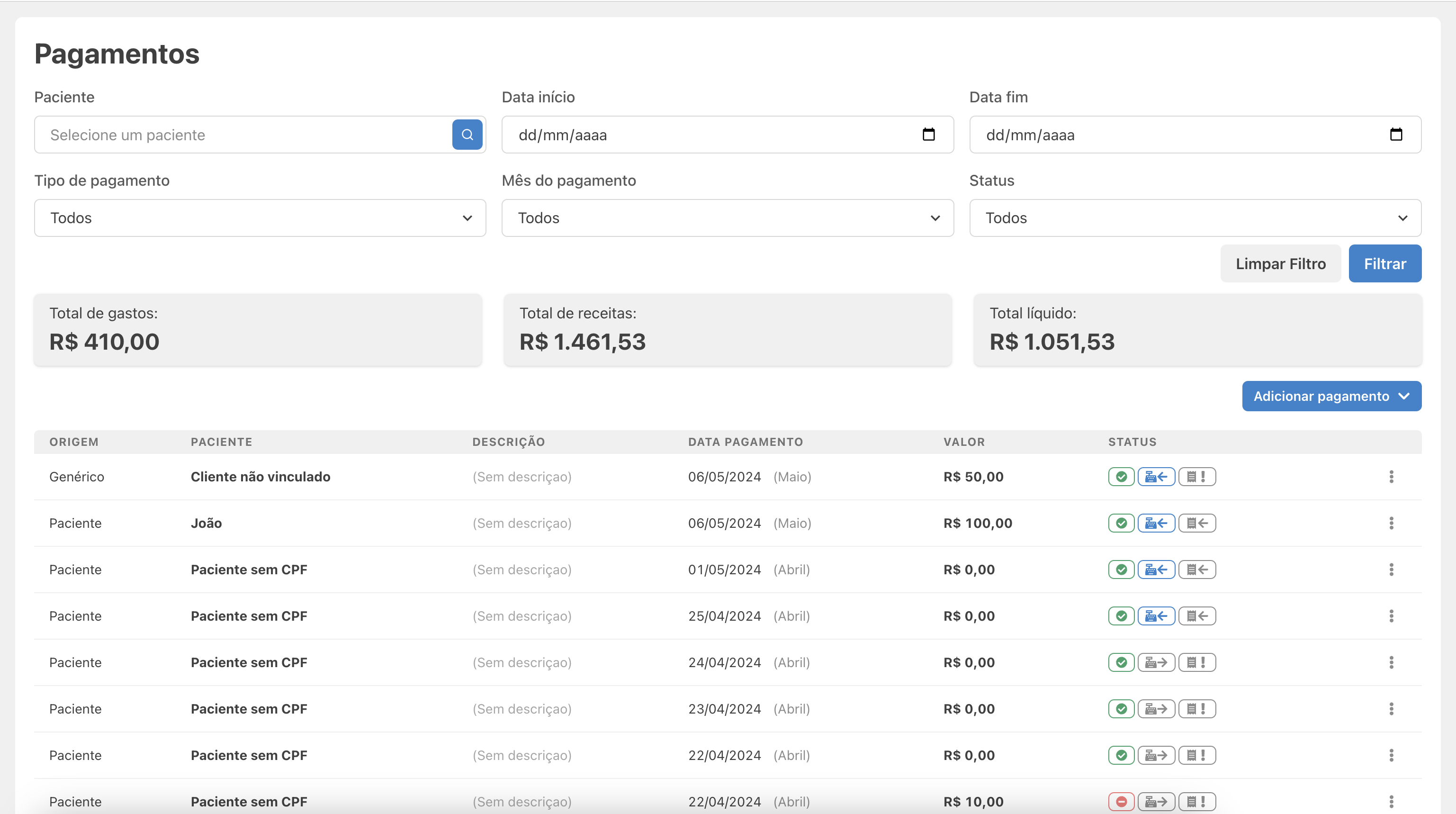
1.1 Mini-tutorial em vídeo
Confira um exemplo de gestão financeira neste mini-tutorial em vídeo.
1.1 Filtrar pagamentos
O NexaMind fornece múltiplas opções de filtragem para que você consiga analisar os seus dados de pagamento da maneira que lhe for mais adequada em cada situação.
Na parte superior da listagem são mostradas opções de filtragem rápida como: Paciente, Data de Pagamento, Tipo de Pagamento (Receita ou Despesa), Mês do Pagamento e Status (Pago ou Não Pago). Além disso, a listagem do painel sempre mostra os pagamentos mais recentes primeiro.
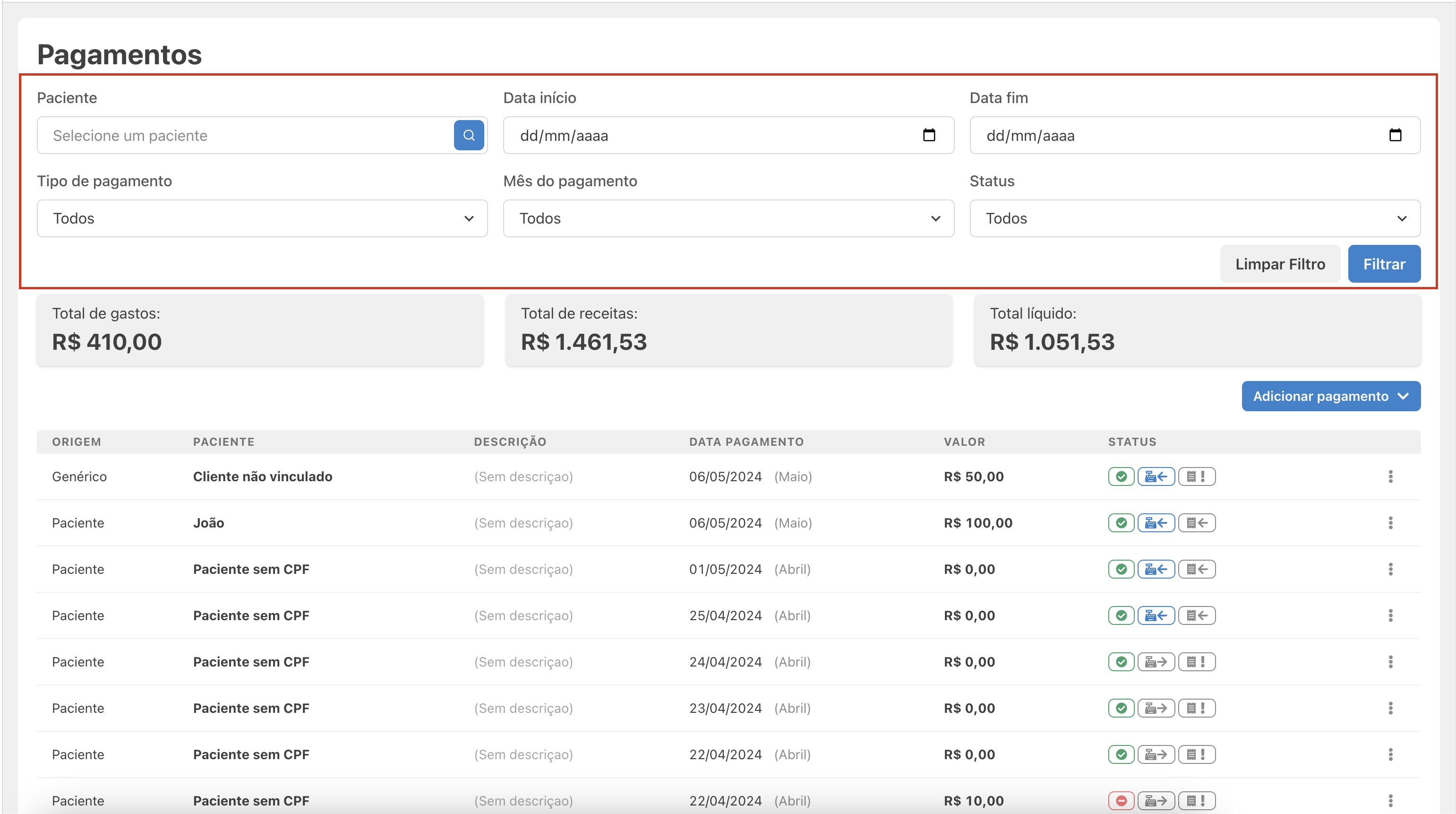
Selecione os parâmetros de filtragem desejados e em sequida clique em Filtrar. Para apagar os filtros clique em Limpar Filtro.
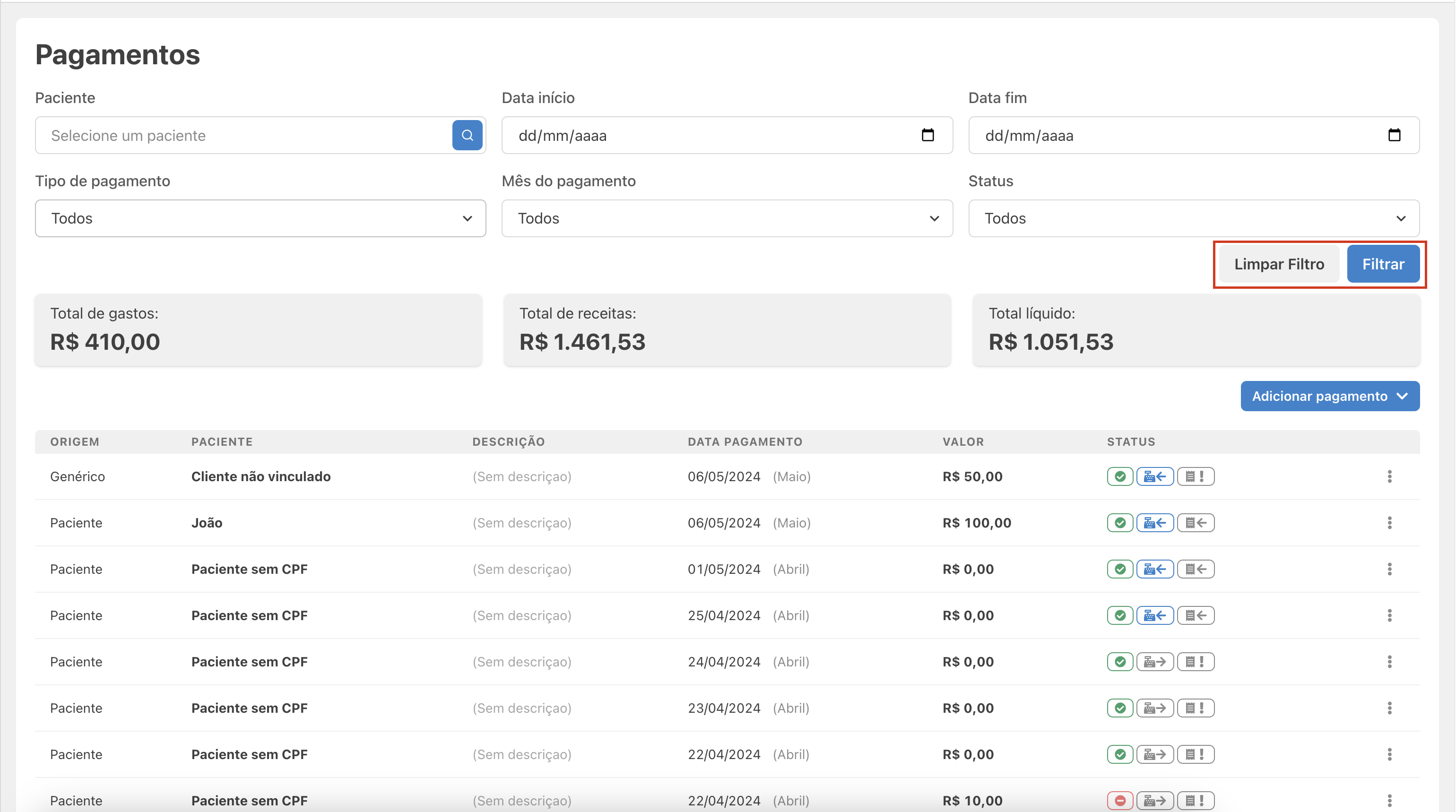
2. Cadastrar
O NexaMind oferece diversas opções para o cadastro de pagamentos, adaptando-se ao contexto em que a transação deve ser associada. Se nenhum cliente específico precisa ser vinculado, é possível cadastrar o pagamento no painel de pagamentos. Por outro lado, caso seja necessário associar o pagamento a um cliente ou a uma sessão, a prática recomendada é realizar o cadastro diretamente no painel de gestão do prontuário. Essa flexibilidade proporciona uma experiência intuitiva e adaptável, permitindo que o usuário escolha a abordagem mais adequada às necessidades específicas de cada transação financeira.
2.1 Via painel de pagamentos
Para adicionar um pagamento via painel de pagamentos, clique no botão Adicionar pagamento, localizado no canto superior direito da listagem de pagamentos. Você pode inserir um pagamento vinculado a um paciente, clicando em Paciente ou um pagamento geral, clicando em Genérico.
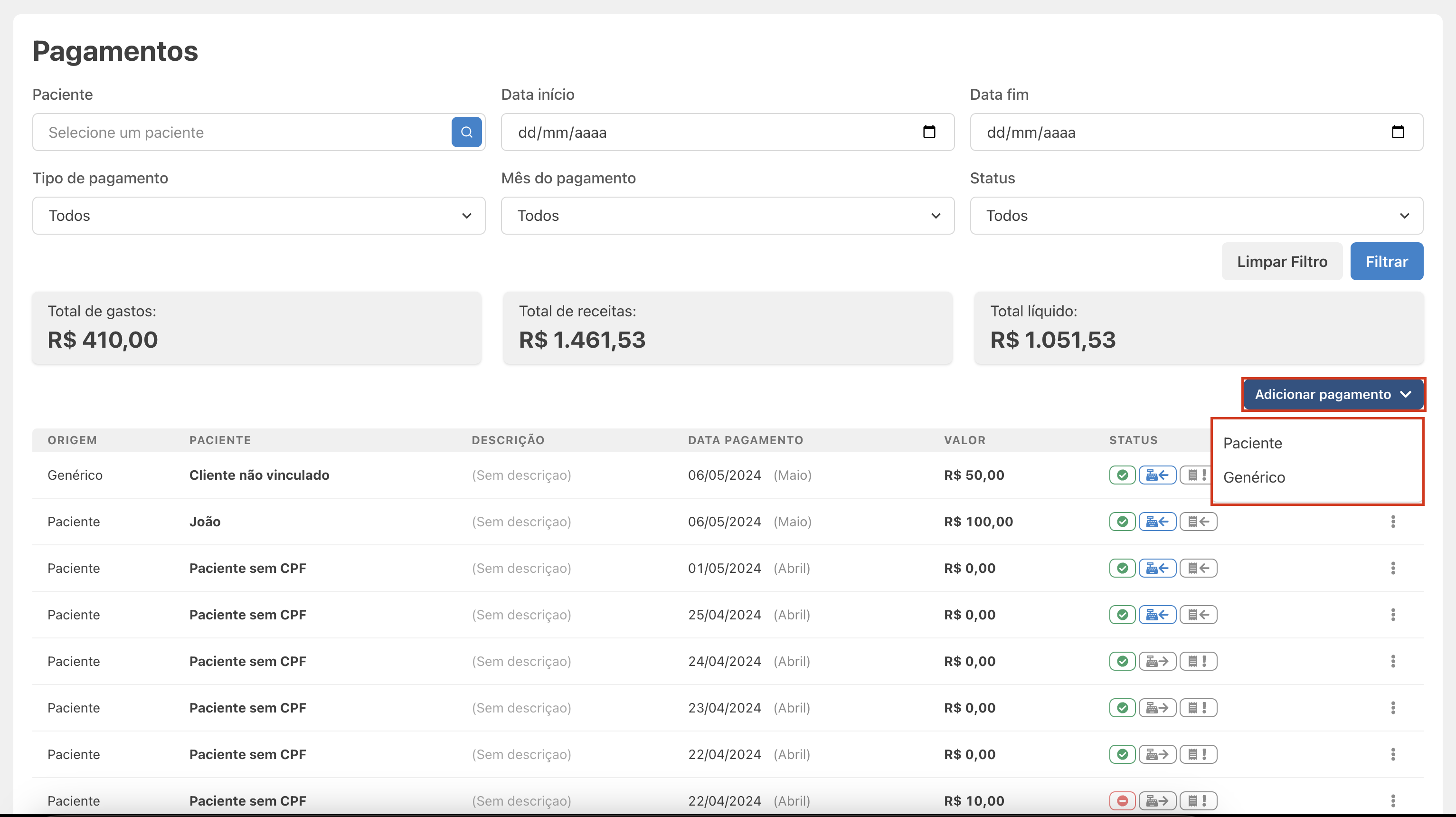
Ao clicar em Adicionar pagamento do Paciente, uma janela será aberta para que você escolha qual o paciente que deseja vincular o novo pagamento. Localize a linha referente ao paciente desejado e clique em Selecionar.
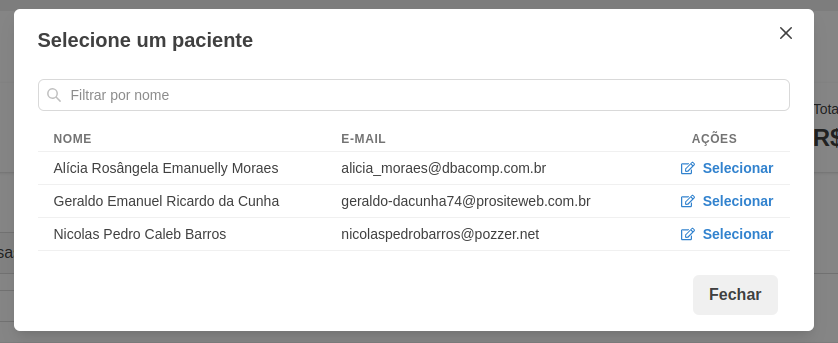
Após selecionar o paciente, uma nova janela será mostrada com o formulário de cadastro das informações de pagamento. Insira as informações necessárias e clique em Salvar.
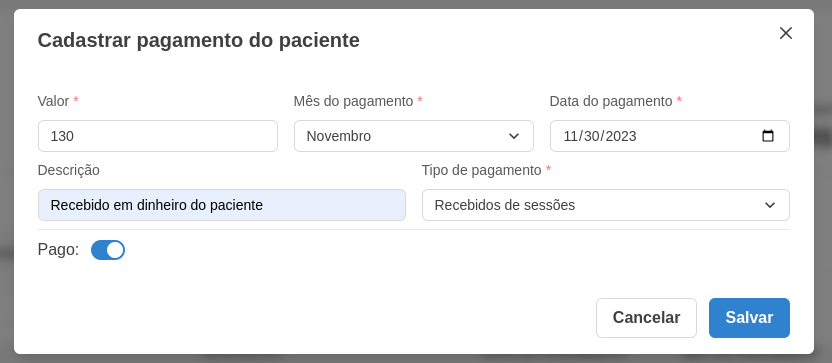
Lembre-se de vinvular corretamente o Tipo de pagamento, para permitir a categorização adequada dos seus lançamentos financeiros.
Ao clicar em Adicionar pagamento genérico não será necessário selecionar um paciente para registrar o pagamento, pois não haverá a vinculação, sendo necessário apenas informar os dados de pagamento a serem cadastrados.
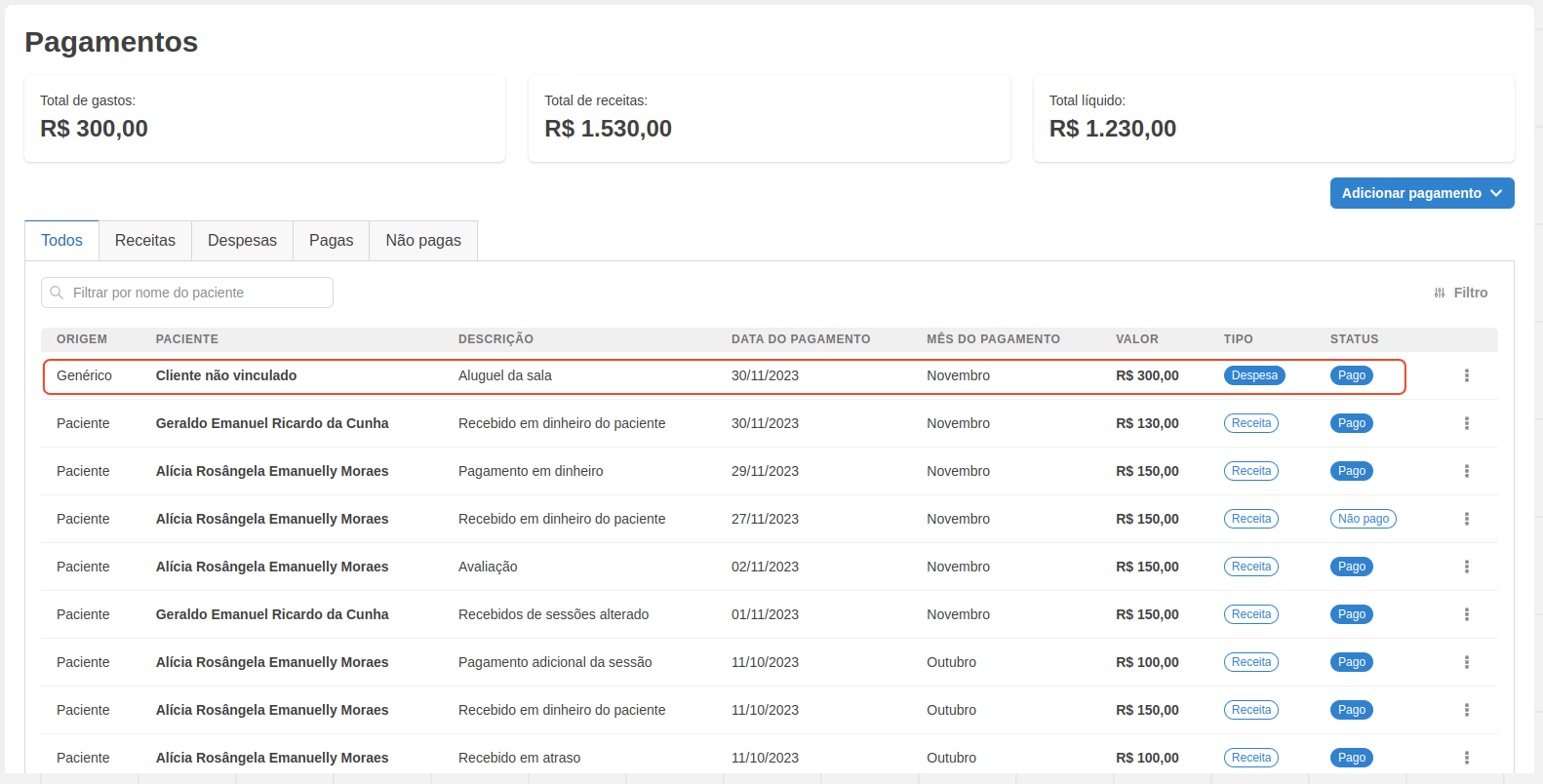
Observe que pagamentos que não possuem vínculo com pacientes apresentam uma mensagem Cliente não vinculado na listagem geral de pagamentos.
2.2 Via gestão de prontuários
Quando for necessário adicionar um pagamento vinculado a um paciente, o caminho mais fácil é realizar o cadastro diretamente no painel de gestão do prontuário. Recomendamos fortemente que pagamentos vinculados à sessoes sejam adicionados diretamente no card de detalhamento da própria sessão. Para adicionar um pagamento de uma sessão, localize o card de detalhamento da sessão, clique para expandir a listagem de pagamentos da sessão e clique em Adicionar pagamento.
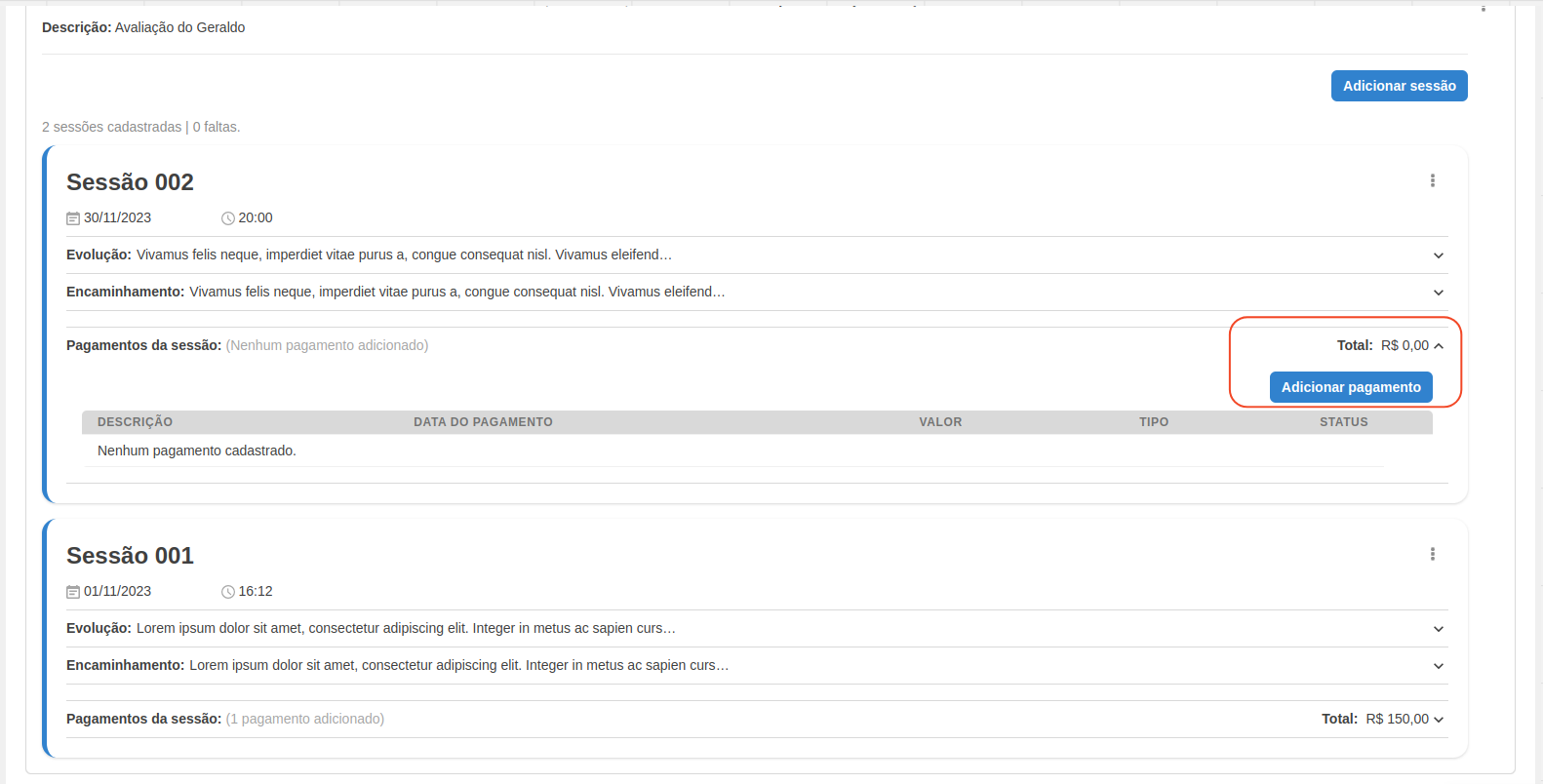
Uma nova janela com o formulário de cadastro do pagamento será mostrada. Insira as informações necessárias e clique em Salvar.
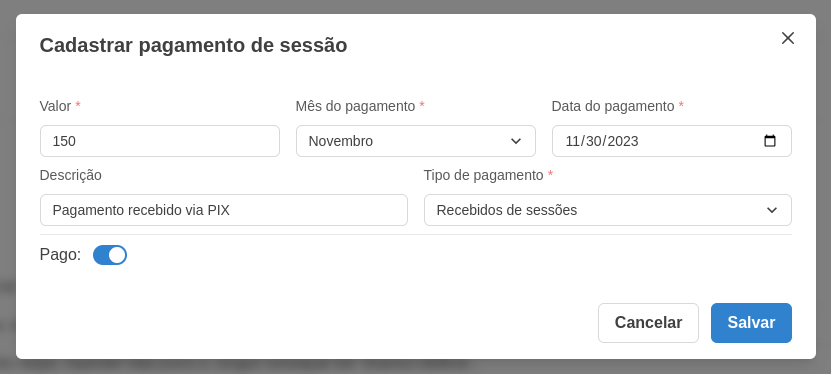
Também é possível adicionar um pagamento através do painel de resumo de pagamentos, mostrado na parte superior da página de gestão de prontuários. Para isso, clique no botão Adicionar pagamento, localizado no canto superior direito da página.

Você poderá adicionar um pagamento geral do paciente, ou seja, sem estar diretamente vinculado a uma sessão, ou um pagamento de sessão. Caso escolha cadastrar um pagamento de sessão, você irá precisar selecionar qual a sessão que deseja vincular ao pagamento.
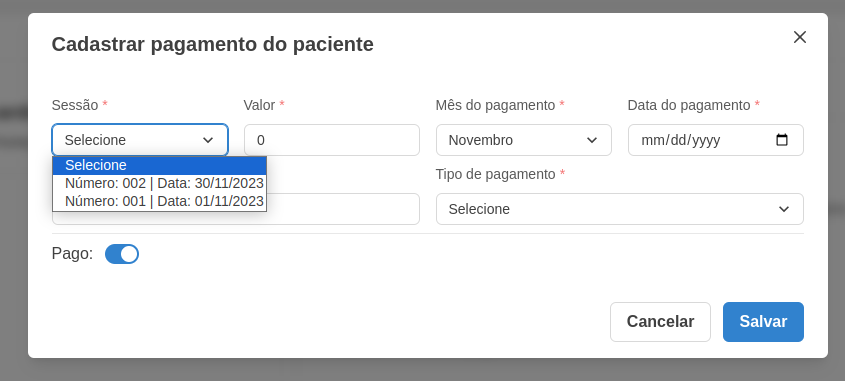
Em seguida, preencha os dados de pagamentos desejados e clique em Salvar.
O pagamento geral de um paciente pode ser cadastrado de maneira similar aos procedimentos de cadastro de pagamentos já mostrados anteriormente.
3. Editar
Para editar um pagamento, clique no botão de ação localizado à direita da descrição do pagamento desejado e em seguida clique em Editar.
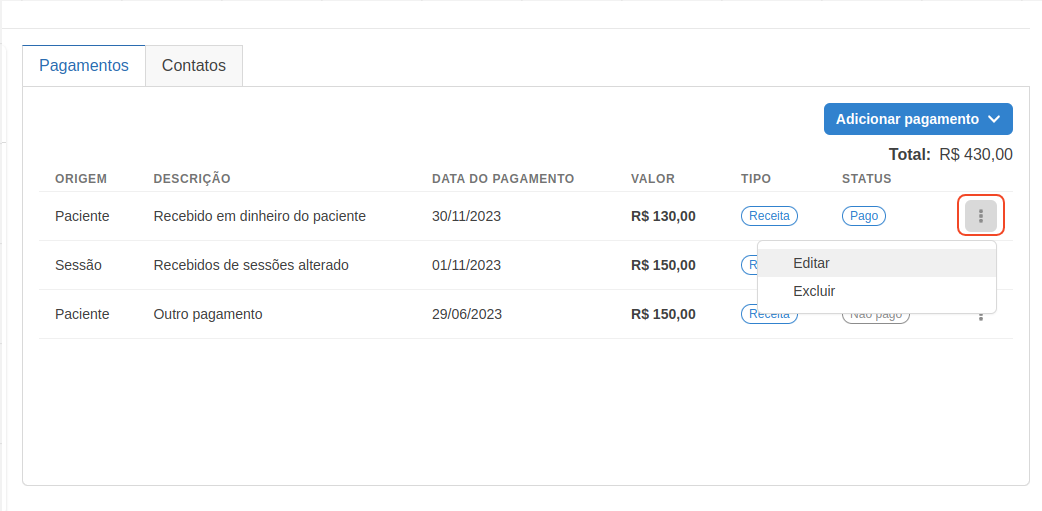
Uma janela com um formulário de edição será mostrada. Proceda com as alterações necessárias e em seguida clique em Salvar.
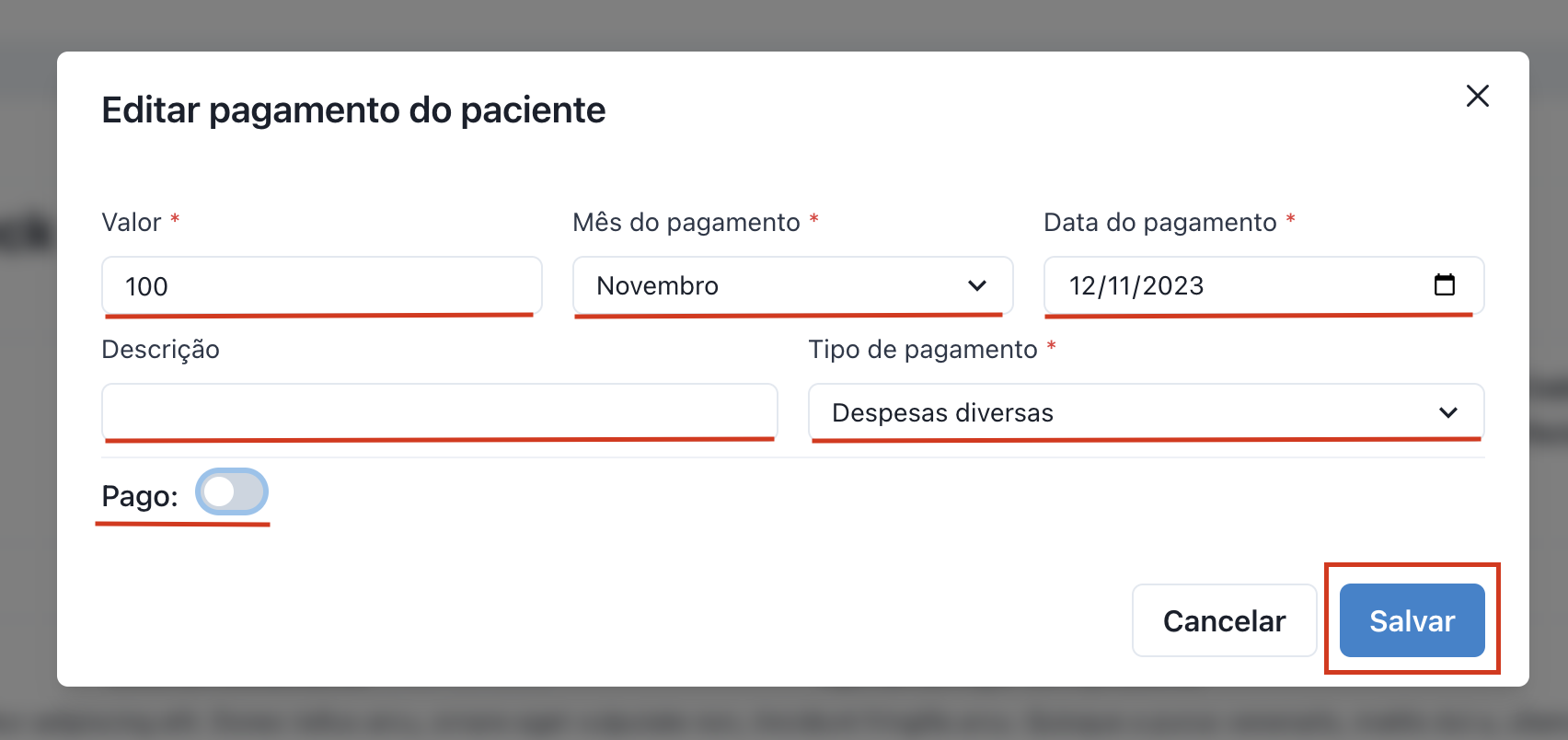
Este procedimento é realizado da mesma forma em todos os locais onde a visualização do pagamento estiver acessível.
4. Deletar
Para excluir um pagamento, clique no botão de ação localizado à direita da descrição do pagamento desejado e em seguida clique em Excluir.
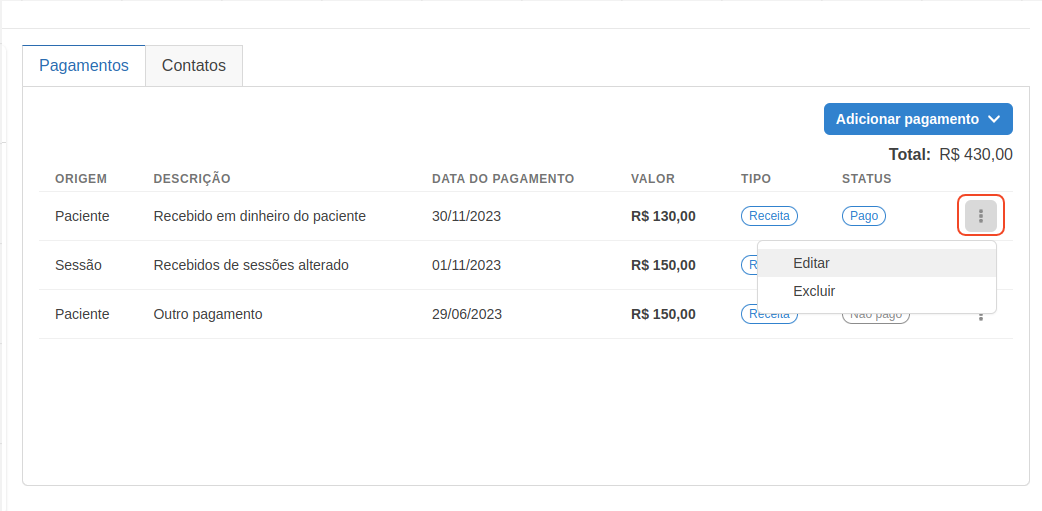
Um alerta será mostrado para que você confirme se realmente deseja executar a ação de exclusão. Caso tenha certea que deseja executar a ação, confirme clicando em Sim.
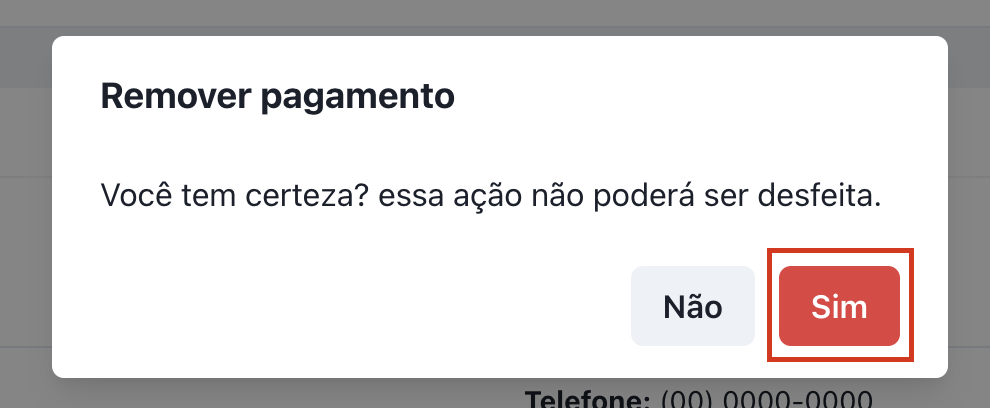
Atenção: Ações de exclusão não podem ser desfeitas.
Este procedimento é realizado da mesma forma em todos os locais onde a visualização do pagamento estiver acessível.
5. Ver Recibo
O NexaMind permite que a pessoa psicóloga visualize e salve um recibo padrão de um pagamento. Para isso, basta localizar o pagamento desejado, clicar sobre o botão de ações localizado a direta do mesmo e clicar em Ver recibo.
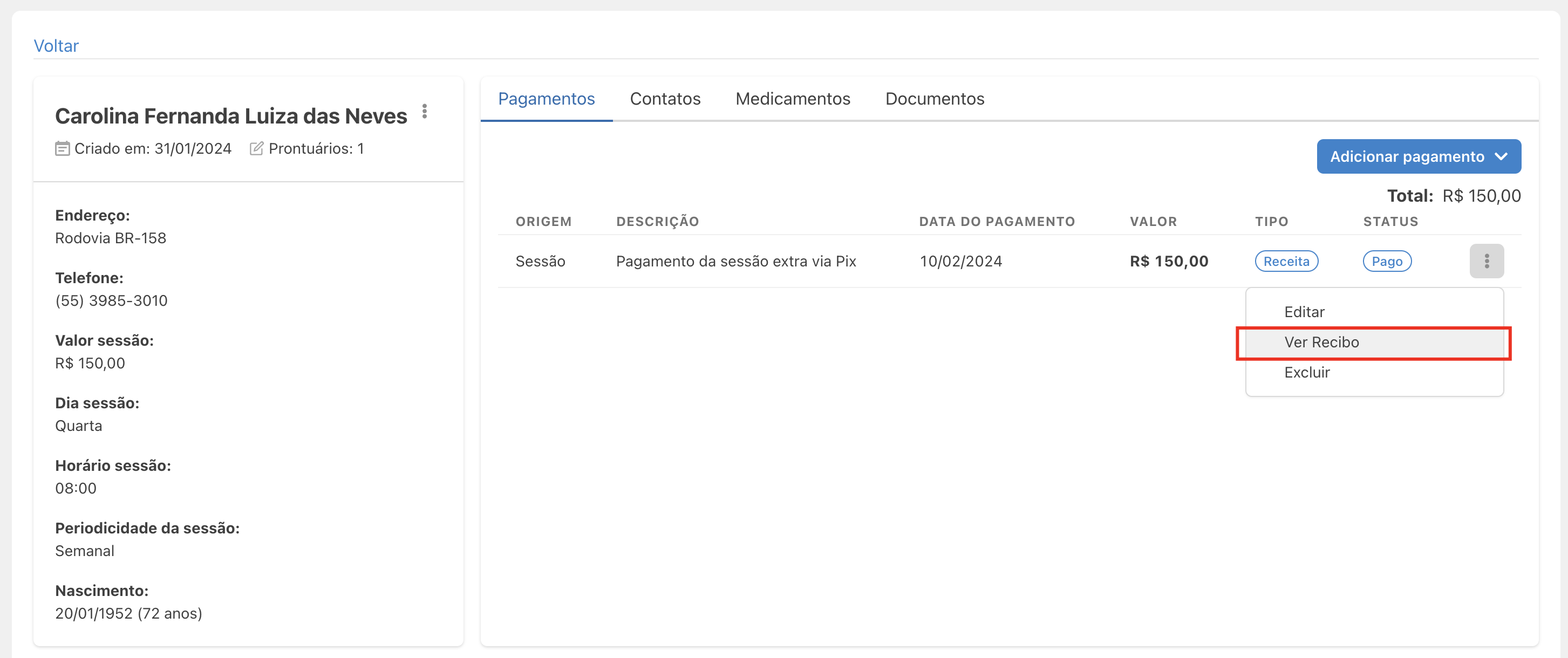
Uma janela com a visualização do recibo será mostrada.
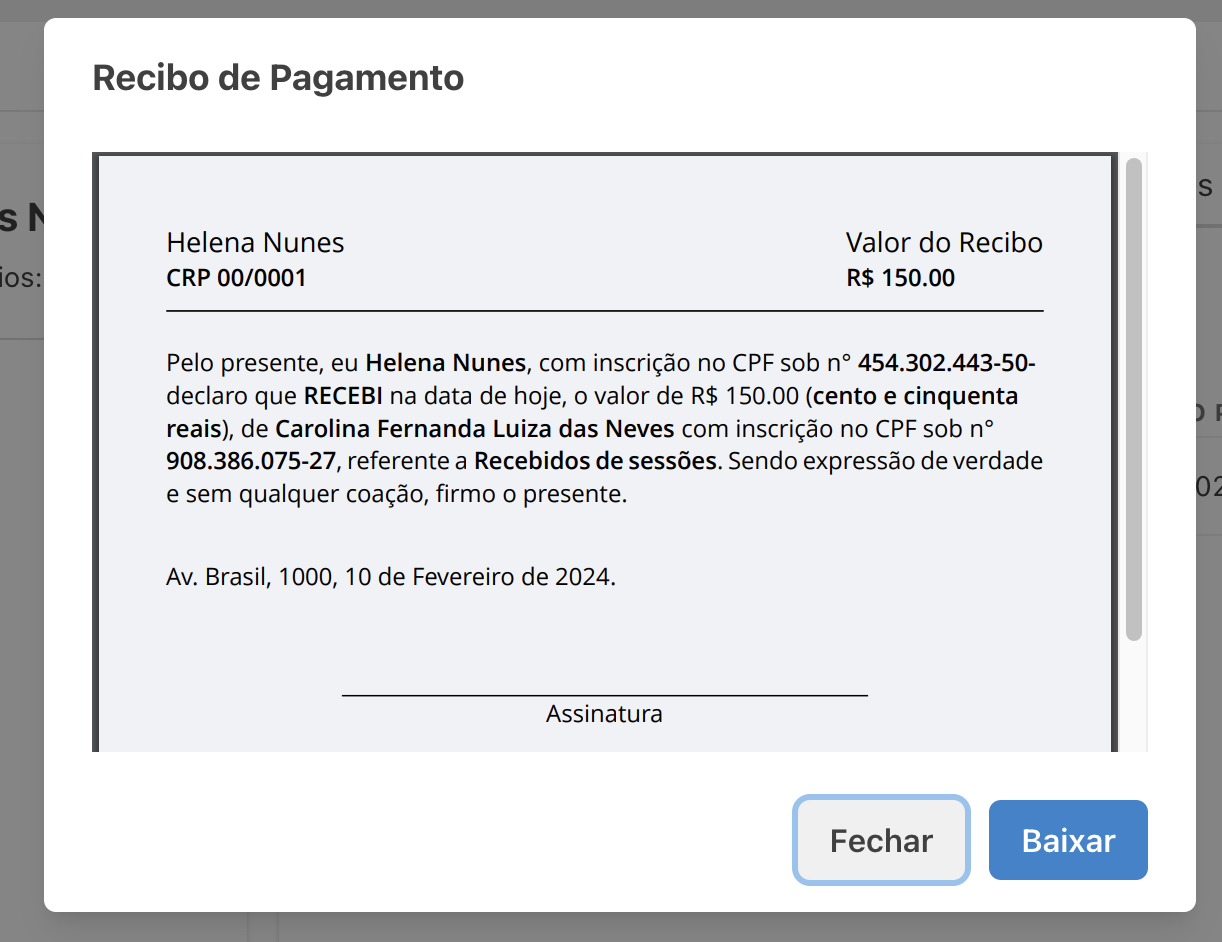
É possível fazer o download do recibo clicando em Baixar. Assim, uma cópia do recibo em PDF será salva diretamente em seu computador.